Tutoriel So Beautiful

Le tutoriel est entièrement de ma composition
Toute ressemblance avec un autre tutoriel et/ou création serait totalement fortuite
****
Le tutoriel est déposé sous Copyright©, il est strictement interdit de s'en approprier et/ou de le distribuer sur des sites, forums, blogs, groupes ou autres sans mon autorisation
****
Il est formellement interdit de se servir de ses bases -sous Copyright©, afin de reproduire un tutoriel similaire ou non ou pour des concours, défis ou autres...
****
En cas de reproduction du tutoriel sur le net, nous demandons qu'un lien vers le dit tutoriel -son original©- ou vers Dreamcreations y soit appliqué
Le manque de ce lien est puni par la loi car il enfreint les droits de la propriété intellectuelle
****
Pour des cours ou des traductions, veuillez me contacter
****
Le tutoriel a été réalisé grâce au tubes du net, au tube de Karatine et à mes tubes misted
Le tube de la femme appartient à Recanto
Il est interdit d'ôter les watermark et/ou de les distribuer sur le net ou d'en faire une banque d'images
****
Réalisé avec PSPX
****
Motif : Or (au choix)
Sélection : Faline53 (à placer dans PSP)
Tube à images : Poudre d'or (à placer dans PSP)
Filtres : DC Special / Ecosse / VM Instant Art / Alien Skin
Couleurs
AV/P : #e5654c
AR/P : #750000
Dégradé Radial 45/5 -inversé non coché / valeurs à 50-
****
Ce crayon vous guidera tout au long du tutoriel
Clic gauche pour le déplacer

On y va
Ouvrir une feuille transparente 720/500 pixels
Remplir avec le Dégradé
Règlage / Flou / Flou Radial
comme ceci

Effets / Effets d'image / Mosaïque sans jointure (par défaut)
****
Nouveau calque raster
Remplir avec le Dégradé Radial identique mais inversé coché
Calques / Nouveau calque de Masque / A partir d'une image / Charger "Masque10" -inversé non coché-
Calques / Fusionner / Fusionner le groupe
****
Rester sur ce calque
Effets / Effets d'image / Mosaïque sans jointure (par défaut)
Copier-coller comme nouveau calque "escalier Noël Faline"
Avec l'outil Gomme / Effacer doucement la signature
Placer sur la gauche
****
Sélections / Charger la sélection / A partir du Disque / Charger "Faline53"
Nouveau calque raster
Remplir avec la couleur AR/P
Calques / Nouveau calque de Masque / A partir d'une image / Charger "Masque11" -inversé non coché-
Calques / Fusionner / Fusionner le groupe
Déselectionner
Ombre portée : 2-2-84-8 Noir
****
Avec l'outil Sélection / Rectangle / Sélectionner le rectangle à l'intérieur de ce calque
comme ceci

****
Nouveau calque raster
Copier-coller "sapin" dans la sélection
Avec l'outil Gomme / Effacer la signature
Déselectionner
Opacité:73%
****
Calques / Fusionner tous (aplatir)
****
Image / Ajouter des bordures
3 pixels : Blanc
Avec la Baguette Magique / Sélectionner la bordure blanche
La remplir avec un Motif Or (Angle 0 – Echelle 100)
Ombre portée : 3-3-84-8 Noir
Refaire avec-3/-3
Déselectionner
***
Image / Ajouter des bordures
8 pixels : couleur AR/P
Avec la Baguette Magique / Sélectionner la bordure de 8 pixels
DC Spécial / Rain (par défaut)
****
Image / Ajouter des bordures
3 pixels : Blanc
Avec la Baguette Magique / Sélectionner la bordure blanche
La remplir avec un Motif Or (Angle 0 – Echelle 100)
Ombre portée : 3-3-84-8 Noir
Refaire avec-3/-3
****
Image / Ajouter des bordures
25 pixels : Blanc
Avec la Baguette Magique / Sélectionner la bordure blanche
La remplir avec le Dégradé Radial 45/5 -inversé coché / valeurs à 50-
DC Spécial / Rain (par défaut)
Ecosse / Flutter (par défaut)
Déselectionner
****
Image / Ajouter des bordures
3 pixels : Blanc
Avec la Baguette Magique / Sélectionner la bordure blanche
La remplir avec un Motif Or (Angle 0 – Echelle 100)
Ombre portée : 3-3-84-8 Noir
Refaire avec -3/-3
Déselectionner
****
Copier-coller comme nouveau calque "4b02c24b"
Redimensionner à 75% (tous les calques décoché)
Avec l'outil Gomme / Effacer la signature
Placer au centre de l'image
Ombre portée : 33/-53/55-15 Noir
****
Copier-coller comme nouveau calque "boule blanche"
Redimensionner à 25% (tous les calques décoché)
Placer dans le haut à gauche, en prenant soin que la boucle touche une boucle du cadre
Ombre portée : 11/-11-55-15 Noir
Règlage / Netteté / Netteté
****
Copier-coller comme nouveau calque "boule blanche"
Redimensionner à 35% (tous les calques décoché)
Placer dans le haut à droite, en prenant soin que la boucle touche une boucle du cadre
Ombre portée : 6-17-55-15 Noir
Règlage / Netteté / Netteté
****
Copier-coller comme nouveau calque "272799KarotineNol2"
Redimensionner à 35% (tous les calques décoché)
Placer dans la partie inférieure de droite
Ombre portée identique
Règlage / Netteté / Netteté
****
Copier-coller comme nouveau calque "notes-de-musique"
Glisser ce calque sur la gauche
Le placer sous celui de la femme
****
Se placer sur le calque du haut
Copier-coller comme nouveau calque "852732Nourritureconfiture"
Redimensionner à 40% (tous les calques décoché)
Placer du côté gauche de l'image
Ombre portée : 9/-11-55-15 Noir
Règlage / Netteté / Netteté
****
Copier-coller comme nouveau calque "Holly Berries"
Placer dans la partie supérieure de gauche
Ombre portée : 2-2-75-15 Noir
Calques / Dupliquer
Image / Miroir
Placer ce tube au-dessus des boules jaunes de droite
****
Calques / Fusionner tous (aplatir)
****
Image / Ajouter des bordures
3 pixels : #a9000f
****
Image / Ajouter des bordures
Symétrique décoché (Haut / Droite / Gauche 0 / Bas : 50)
Couleur : Blanc
Avec la Baguette Magique / Sélectionner le bordure blanche
La remplir avec un Dégradé Linéaire 45/5 -inversé coché-
VM Instant Art / Tripolis (par défaut)
****
Image / Ajouter des bordures
3 pixels : Blanc
Avec la Baguette Magique / Sélectionner la bordure blanche
La remplir avec un Motif Or (Angle 0 – Echelle 100)
Ombre portée : 3-3-84-8 Noir
Refaire avec -3/-3
Déselectionner
****
Avec le tube à images / Poudre d'or (Echelle 100)
Placer de la poudre d'or de part et d'autre de la femme
****
Signer
****
Dans la Palette des couleurs
AV/P : Motif Or (Angle 0 – Echelle 100)
AR/P : Couleur initiale
****
Avec une police au choix (ici "Star Hound")
Ecrire "Happy Holidays" de part et d'autre du motif du bas
Ombre portée : 2-2-84-1 Noir
Nommer ce calque "Texte"
****
Image / Redimensionner à 750 pixels de largeur (tous les calques coché)
Règlage / Netteté / Netteté sur chaque calque
****
ANIMATION
Se placer sur le calque Texte
Alien Skin Xenofex / Constellation
comme ceci
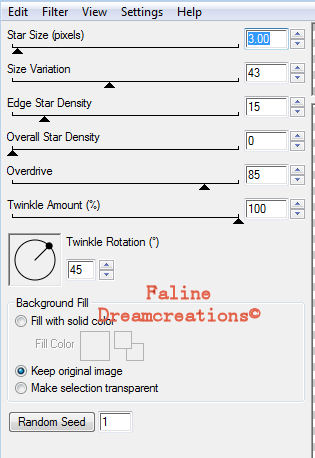
****
Copier avec fusion / Coller dans Animation Shop comme une nouvelle animation
****
Revenir dans PSP
Défaire l'effet Constellation
Alien Skin Xenofex / Constelation (en cliquant une fois sur Random Seed)
****
Copier avec fusion / Coller dans Animation Shop (après l'image active)
****
Revenir dans PSP
Défaire l'effet Constellation
Alien Skin Xenofex / Constelation (en cliquant une fois sur Random Seed)
****
Copier avec fusion / Coller dans Animation Shop (après l'image active)
****
Et voilà, il reste à redimensionner si nécessaire et à enregistrer en Gif
****
J'espère que ce tuto vous a plu
Il est déposé sous Copyright©, il est interdit de s'en approprier
****
Trop belle variante de ma maman Cat chérie
Merci ma douce


